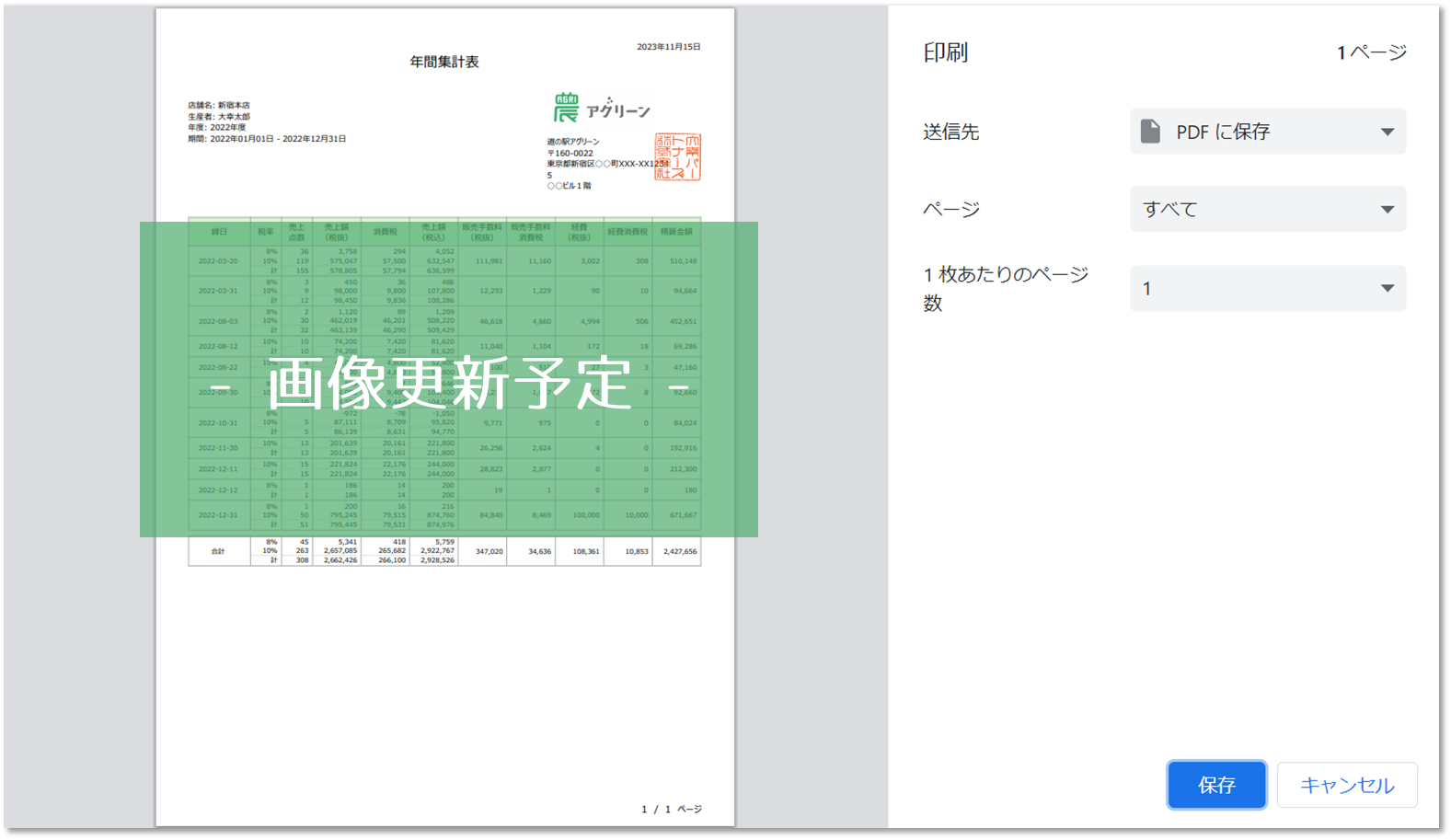アグリーンでは、生産者様が 年間集計表 を出力することもできます。
ここでは、かんたんログイン から 年間集計表を出力する 方法をご説明します。
① メインメニュー画面で [精算書出力] をクリックします。
メインメニュー画面上部の [精算書出力]、または画面内部の [精算書出力] ボタン のいずれかをクリックしてください。 クリックすると、生産者ログイン画面 が開きます。
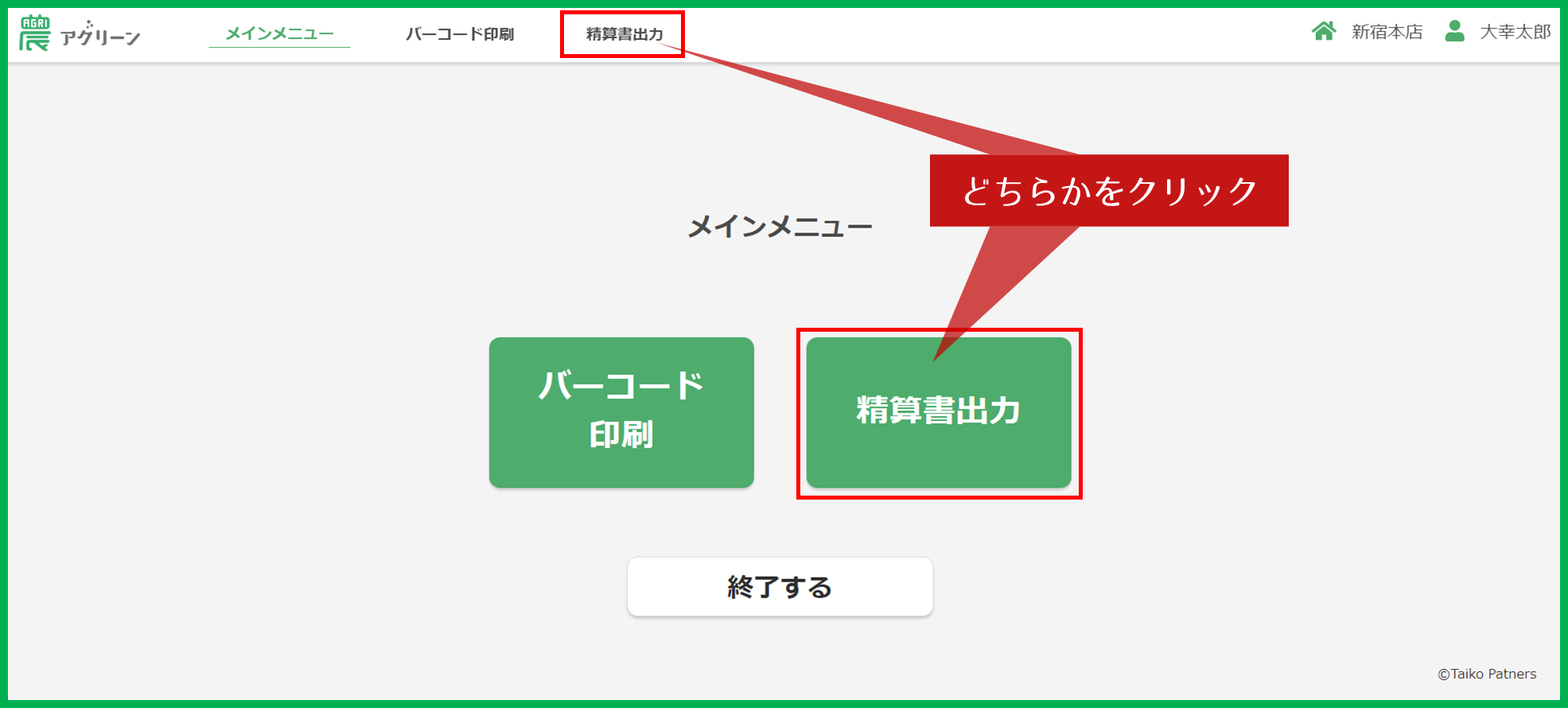
② パスワードを入力し、[ログイン]ボタンをクリックします。
生産者様のログインパスワードをご入力いただき、[ログイン] ボタンをクリックしてください。
パスワードを忘れてしまった場合は、管理者様へお伝えください。
ログインが成功すると、精算書出力画面 が開きます。
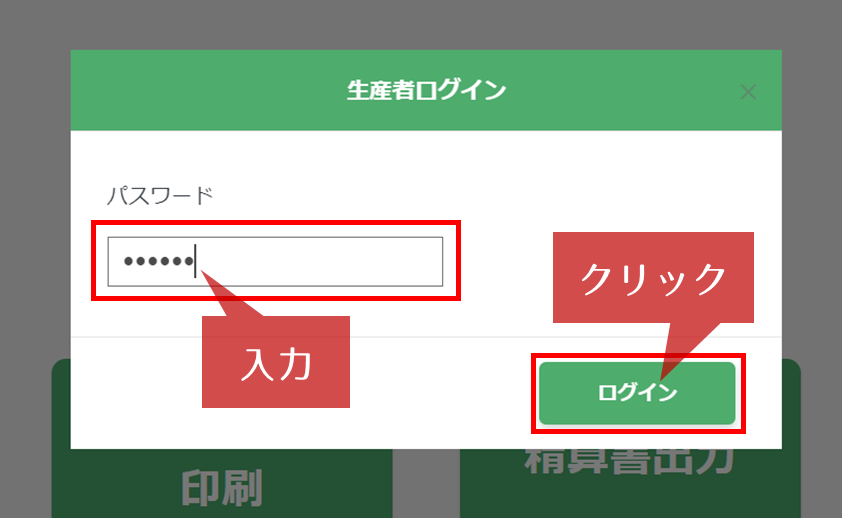
↑ 生産者ログイン画面
③ [年間売上]をクリックし、年を選びます。
精算書出力画面 にある [年間売上] のプルダウンリストから該当する 年 を選択してください。
| 精算書出力画面 の 明細タブ でも同様の操作が可能です。 |
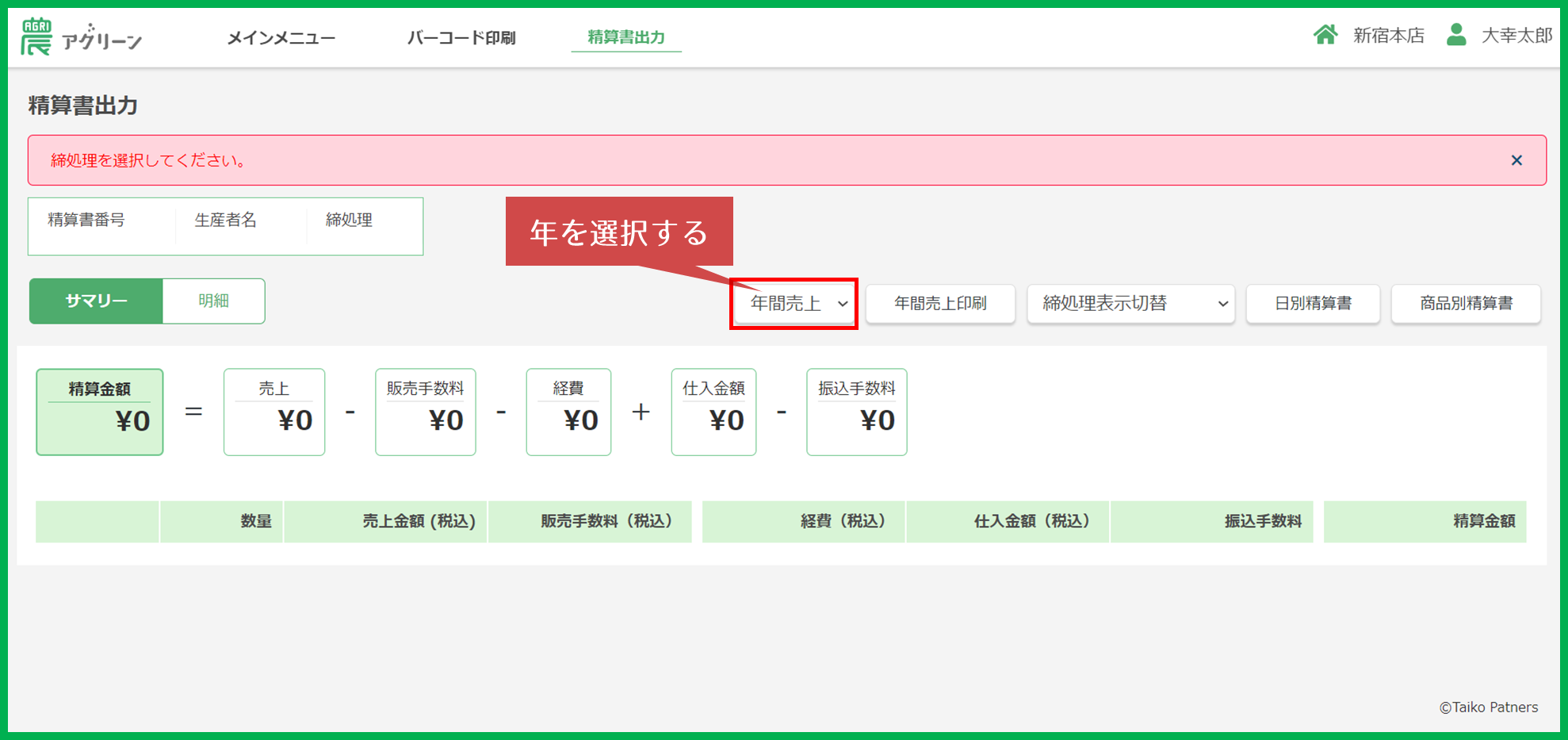
④ [年間売上印刷] をクリックします。
[年間売上印刷] ボタン をクリックしてください。
クリックすると、年間集計表作成中画面 が表示され、ご指定の年の 年間集計表 が作成されます。
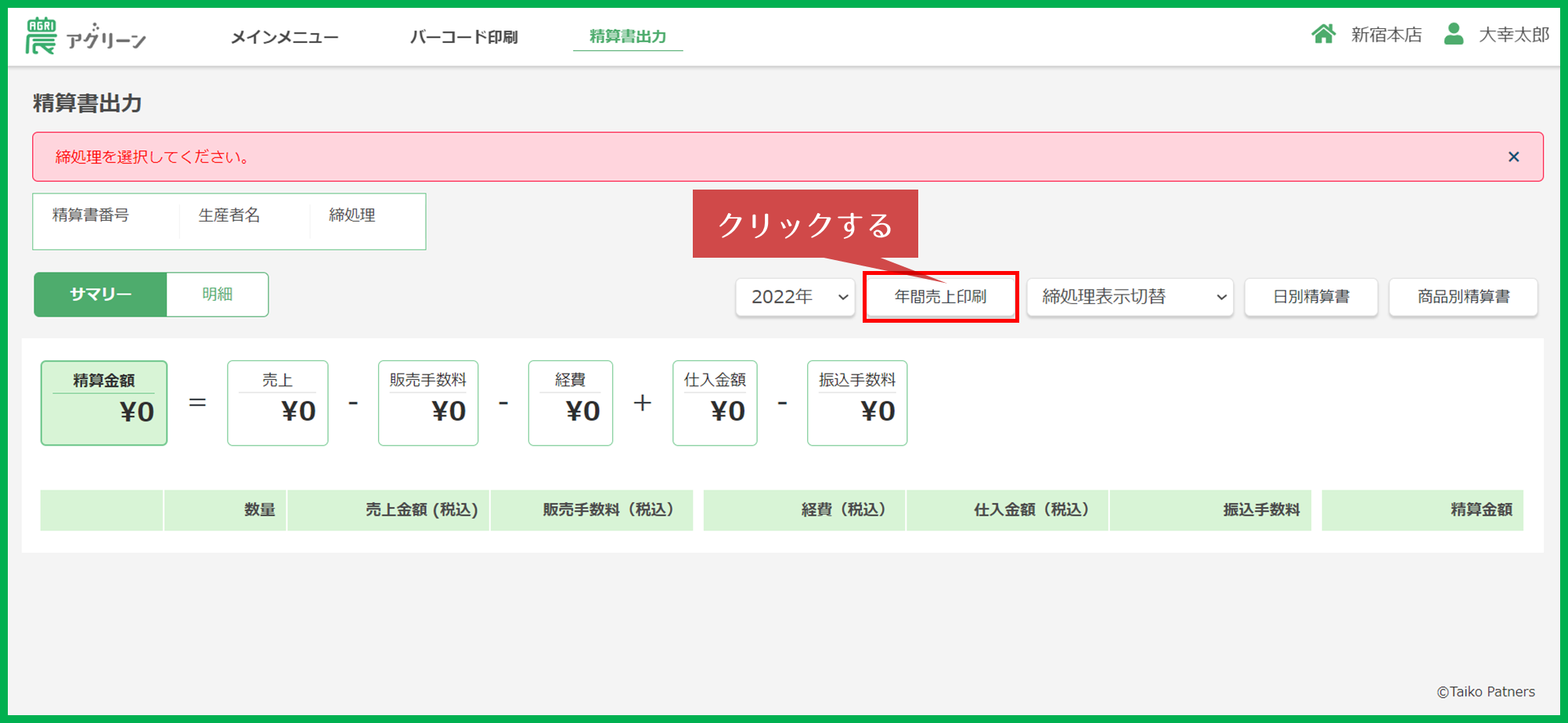
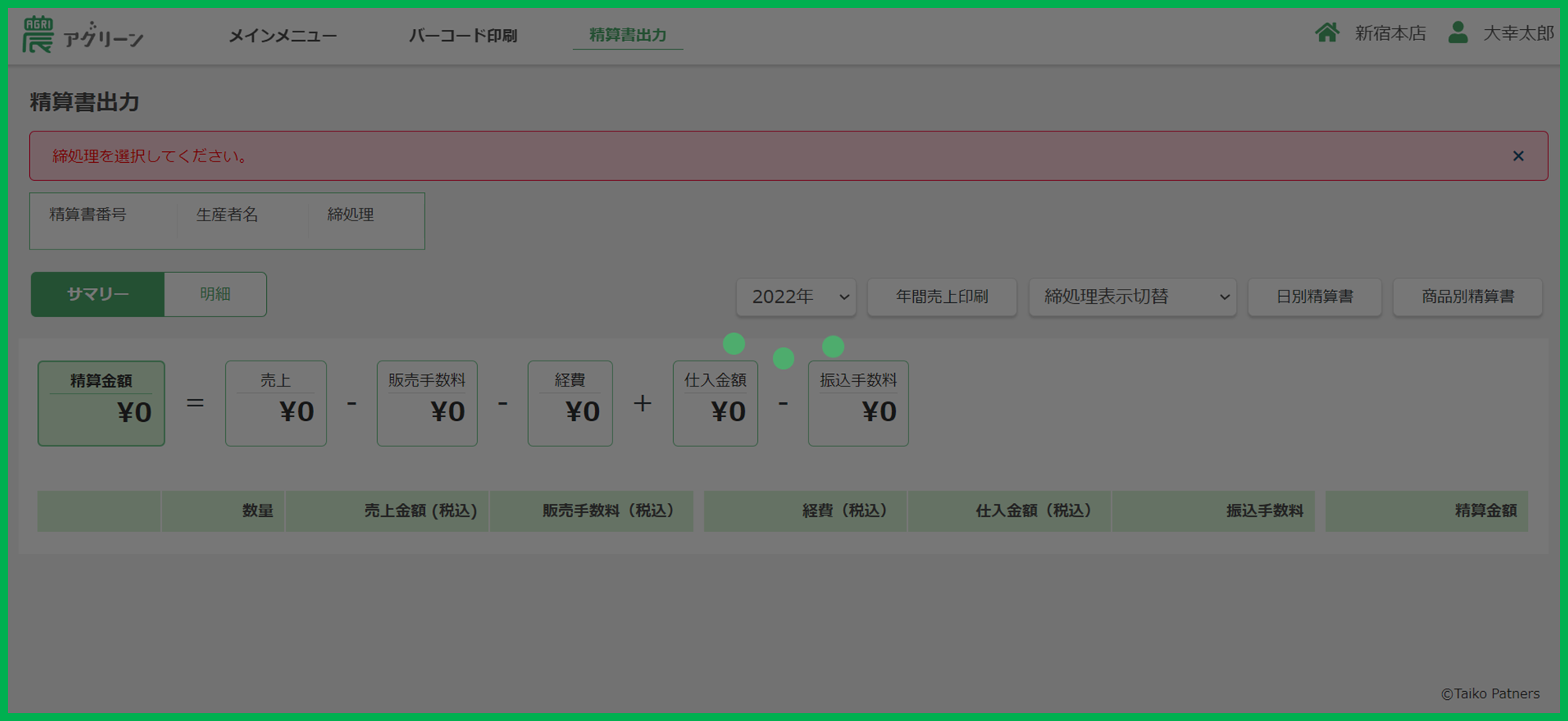
年間集計表が作成されるとお使いのブラウザの印刷プレビュー画面が表示されますので、PDF保存や印刷など お好みの方法でご出力ください。